 Objet
Objet
Type
Le type de l'objet : courbe, surface, polysurface, nom du bloc, etc. apparaît.
Nom
Les noms des objets sont enregistrés dans le fichier 3DM de Rhino et exportés vers certains formats de fichier qui acceptent les noms des objets.
Voir : Règles concernant le nom des éléments dans Rhino
Règles concernant le nom des éléments dans Rhino
Calque
Pour changer le calque de l'objet, sélectionnez un calque dans la liste. Les calques peuvent être créés et leurs propriétés modifiées dans la boîte de dialogue Calque.
Couleur d'affichage
L'objet peut être de la même couleur que son calque ou sa couleur peut être définie séparément.
 Par calque
Par calque
Utilise la couleur d'affichage du calque de l'objet.
 Par parent
Par parent
Lorsque l'objet se trouve dans un bloc, la couleur d'affichage de son parent (l'occurrence de bloc) est utilisée pour l'afficher.
Cette option n'est utile que pour les objets dans des blocs. Imaginez une occurrence de bloc comme un contenant qui renferme des objets (membres du bloc). Une occurrence de bloc est le parent de ses membres. Une occurrence de bloc possède ses propres propriétés. Si Par parent est sélectionné dans les propriétés d'un membre de bloc, les propriétés seront contrôlées par l'occurrence de bloc.
Exemple de bloc simple :
-
Dans cet exemple, le Bloc A contient un cylindre et une boîte. La couleur d'affichage de la boîte es définie Par parent et est contrôlée par son parent (Bloc A). La boîte sera affichée de la même couleur que le calque du bloc A car la couleur d'affichage du bloc A est définie Par calque. Le cylindre sera toujours affiché de la même couleur que son calque et ne sera pas modifié par le bloc A.
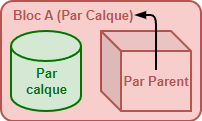
Exemple de bloc imbriqué :
-
Le Bloc A est maintenant imbriqué dans le Bloc B. La boîte est toujours affichée de la couleur du calque du bloc A car Par parent ne fonctionne qu'avec le parent direct.
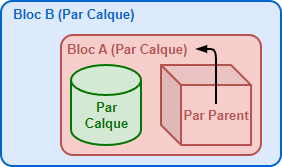
-
Si la couleur d'affichage du bloc A est définie sur Par parent, la couleur d'affichage de la boîte sera indirectement contrôlée par son grand-parent (Bloc B).
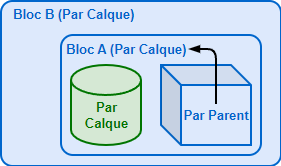
 Personnalisé
Personnalisé
Choisissiez une couleur dans la boîte de dialogue Sélectionner une couleur.
Couleur non définie (Pour les sous-faces uniquement)
Indique que la sous-surface sélectionnée n'a pas de couleur assignée par face.
Lorsqu'une couleur par face existe, l'option Couleur non définie efface la couleur par face.
Pour changer la couleur d'une sous-face de polysurface/SubD
-
Ctrl(CMD)+Maj+Clic sur les sous-faces avant de sélectionner une couleur.
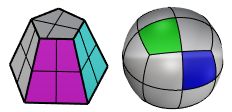
- Utilisez la commande SupprimerCouleursParFace pour supprimer les couleurs d'affichage par face d'un objet.
- Pour supprimer la couleur d'affichage par face d'une face spécifique, utilisez l'option Couleur non définie.
Mode d'affichage
Par Vue
Définit l'affichage de l'objet en fonction du mode d'affichage de la fenêtre.
<Mode d'affichage>
Applique un mode d'affichage spécifique qui remplace le mode d'affichage de la fenêtre actuelle. L'affichage de l'objet dans les autres fenêtre n'est pas modifié.
Plusieurs fenêtres
Affiche une boîte de dialogue indiquant toutes les fenêtres du modèle. Elle vous permet de définir le mode d'affichage de l'objet dans les différentes fenêtres.
Type de ligne
Par calque
Utilise le type de ligne du calque de l'objet.
Par parent
Lorsque l'objet se trouve dans un bloc, le type de ligne de son parent (l'occurrence de bloc) est utilisé pour l'impression. Plus d'informations...
Type de ligne indiqué
Utilise un type de ligne défini dans les types de lignes du document.
Continu

Bordure

Mixte

Tiret point

Interrompu long

Pointillés

Interrompu court

Personnalisé
Ouvre la boîte de dialogue Type de ligne personnalisé pour personnaliser les paramètres du type de ligne de l'objet.
Échelle des types de ligne
Définit l'échelle de type de ligne de l'objet.
L'échelle de type de ligne sera multipliée par l'échelle générale des types de ligne.
Couleur d'impression
 Par affichage
Par affichage
Utilise la couleur d'affichage.
 Par calque
Par calque
Utilise la couleur du calque.
 Par parent
Par parent
Lorsque l'objet se trouve dans un bloc, la couleur de son parent (l'occurrence de bloc) est utilisée pour l'impression. Plus d'informations...
 Personnalisé
Personnalisé
L'objet est imprimé avec la couleur définie dans la boîte de dialogue Sélectionner une couleur.
Largeur d'impression
Par calque
Utilise la largeur d'impression du calque.
Défaut
Utilise la largeur d'impression par défaut.
Par parent
Lorsque l'objet se trouve dans un bloc, la largeur d'impression de son parent (l'occurrence de bloc) est utilisée pour l'impression. Plus d'informations...
Largeur personnalisée
Sélectionnez une épaisseur de trait dans la liste ou tapez un nombre pour personnaliser la largeur d'impression.
-
Les indicateurs sont définis comme des courbes de 0,0001 mm et ne sont pas modifiés par le Facteur d'échelle défini dans la boîte de dialogue d'impression.
-
La largeur d'impression prévaut sur la largeur des types de ligne en pixels, mais pas en unités de longueur.
-
La largeur des types de ligne peut s'afficher dans les fenêtres quand l'aperçu avant impression est activé ou désactivé. Pour que la largeur d'impression s'affiche, l'aperçu avant impression doit être activé.
Ne pas imprimer
L'objet n'est pas imprimé avec le modèle.
Style de section
Contrôle le remplissage de la section de coupe de l'objet.
Par calque
La section de coupe est remplie en utilisant le Style de section du calque.
Par parent
Lorsque l'objet se trouve dans un bloc, la section de coupe est remplie en utilisant le Style de section de l'occurrence de bloc.
Par plan de coupe
La section de coupe est remplie en utilisant le Style de section du plan de coupe.
Personnalisé
La section de coupe est remplie en utilisant le Style de section de l'objet.
Configuration du maillage de rendu
 Maillage personnalisé
Maillage personnalisé
Active et désactive les paramètres de maillage personnalisés.
Propriétés
Ajuste les paramètres de maillage de l'objet afin de remplacer les paramètres de maillage du document.
PanneauRendu
 Projette des ombres
Projette des ombres
Projette des ombres sur les autres objets et sur le plan au sol.
 Reçoit des ombres
Reçoit des ombres
Reçoit les ombres des autres objets.
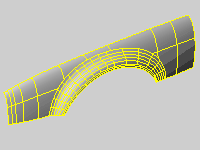
Densité
Définit le nombre de Courbes isoparamétriques dessinées par Rhino sur la surface.
| Valeur | Affichage |
|---|---|
|
0 |
Une courbe isoparamétrique sur chaque nœud ; aucune courbe isoparamétrique dans le cas des courbes d'une seule portée. |
|
1 |
Une courbe isoparamétrique sur chaque nœud ; une courbe isoparamétrique dans le cas des courbes d'une seule portée. |
|
2 |
Une courbe isoparamétrique sur chaque nœud ; une courbe isoparamétrique supplémentaire entre les nœuds ; une courbe isoparamétrique dans le cas des courbes d'une seule portée. |
|
3 |
Une courbe isoparamétrique sur chaque nœud ; deux courbes isoparamétriques supplémentaires entre les nœuds ; deux courbes isoparamétriques dans le cas des courbes d'une seule portée. |
 Montrer les isoparamétriques de la surface
Montrer les isoparamétriques de la surface
Inverse l'affichage des courbes isoparamétriques.
Pour changer la densité des isoparamétriques par défaut sur les nouveaux objets
- Ouvrez Paramètres APP > Général.
Copie les propriétés d'un autre objet du modèle sur l'objet sélectionné.
Voir : CopierPropriétés
Pour copier des propriétés
- Sélectionnez l'objet dont vous voulez copier les propriétés.
- Cochez les cases des propriétés à copier.
Affiche les informations techniques de l'objet sélectionné.
Voir : Info.
Description de l'objet
Le type de l'objet : courbe, surface, polysurface, nom du bloc, etc. apparaît.
Numéro des objets
Le numéro d'identification interne de l'objet.
Nom des calques
Le nom du calque attribué à l'objet.
Matériau de rendu
Le nom du matériau de rendu attribué à l'objet.
Source
Objet, calque ou parent.
Index
Le numéro d'index du matériau du calque.
Géométrie
Informations sur les mathématiques, les bords, les sommets et les maillages de la géométrie.
-
Quand Unités du modèle est défini sur Pieds et que l'affichage de la distance est décimal, des unités topographiques (de type N 64°39'50" E 56.292') s'affichent pour tous les segments de ligne. Les lignes ou les polylines doivent être parallèles au plan XY du repère général pour que les unités topographiques s'affichent.

Informations sur les objets compatibles avec les SubD
Lorsqu'une courbe ou une surface est dite compatible avec les SubD, la description de l'objet affiche des informations telles que :
Courbe valide.
Courbe NURBS ouverte (compatible SubD)